Jak oznaczać i znajdować ulubione w Apple Music
Muzyka Apple Iphone Bohater / / December 01, 2023

Opublikowany

Apple Music umożliwia oznaczanie muzyki jako ulubionej, więc przyjrzyjmy się, jak najlepiej ją wykorzystać.
Odkąd Apple Music po raz pierwszy pojawiło się na scenie, aplikacja ewoluowała. Aplikacja szybko zyskała możliwość wystawiania swoich najczęściej odtwarzane utwory roku, ale Apple nadal dodaje więcej funkcji. Celem jest uczynienie słuchania muzyki przyjemniejszym. Dla mnie częścią tego powinien być prosty i łatwy sposób oznaczania i lokalizowania moich najbardziej ulubionych utworów. Począwszy od wersji iOS 17.1, możesz łatwo oznaczać i później znajdować Ulubione w Apple Music. Oto jak.
Jakie są ulubione w Apple Music?
Jeśli utwór, album, wykonawca lub playlista odkryte w Apple Music naprawdę Ci się spodobają, możesz oznaczyć je jako ulubione. Kiedy już to zrobisz, Muzyka Apple dodaje zaznaczenie do Twojej biblioteki. W zależności od ustawień oto, co Apple Music robi z Twoimi ulubionymi:
- Utwory i albumy są automatycznie dodawane do Twojej biblioteki. W zależności od ustawień mogą one również być automatycznie pobrane na Twoje urządzenie.
- Jeśli oznaczysz playlistę jako ulubioną, zostanie ona dodana do Twojej biblioteki. Ponadto, jeśli masz Ustawienia > Muzyka > Dodaj utwory z listy odtwarzania włączone, utwory z tego dodano również listę odtwarzania do swojej biblioteki.
- Artysta zostanie dodany do Twojej biblioteki i możesz zdecydować się na otrzymywanie powiadomień, gdy artysta wyda nową muzykę.
Pomoże Ci to także ulepszyć rekomendacje muzyczne w Posłuchaj teraz, a także umożliwi filtrowanie biblioteki w celu wyświetlenia tylko ulubionych.
Jak dodać muzykę do ulubionych w Apple Music
Dodanie pojedynczego utworu do ulubionych w Apple Music na iPhonie jest łatwe.
- Otworzyć Muzyka Apple aplikację i odtwórz utwór.
- w Teraz odtwarzane ekranie, dotknij gwiazdki, aby dodać utwór do Ulubionych. Gwiazda na chwilę się zapełni, a następnie wokół niej pojawi się pełny, wypełniony okrąg.
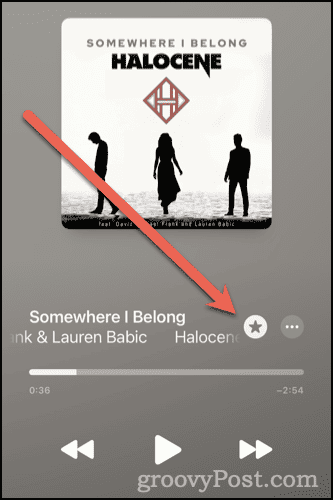
- Aby usunąć utwór z Ulubionych, po prostu ponownie dotknij gwiazdki.
Działa to również w miniodtwarzaczu na ekranie blokady iPhone'a, a także w Sekcja Teraz odtwarzane w HomePodzie lub HomePod mini w aplikacji Dom.
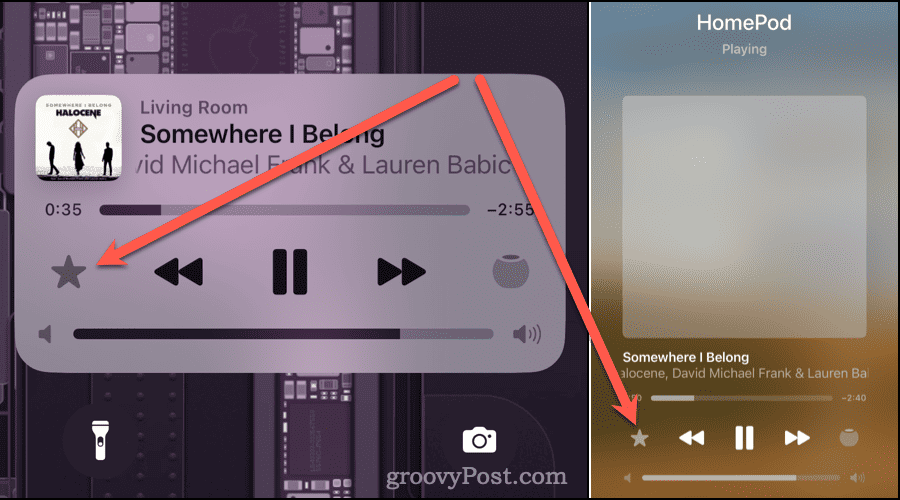
Załóżmy teraz, że odtwarzasz muzykę na komputerze Mac. Apple Music na macOS nie ma ekranu Teraz odtwarzane, zamiast tego zawiera sekcję w górnej środkowej części okna, która służy temu samemu celowi.

Po prawej stronie sekcji Teraz odtwarzane znajduje się ta sama gwiazdka, która umożliwia dodanie do ulubionych. Po prostu kliknij, aby dodać utwór. W tym momencie gwiazda zmieni kształt z obrysu na wypełniony.
Jak znaleźć ulubione w Apple Music?
Kiedy już to zrobisz oznaczono niektóre z Twoich najbardziej lubianych utwory jako ulubione, prawdopodobnie będziesz chciał wiedzieć, jak je znaleźć później. Można to zrobić na kilka sposobów.
Filtruj swoją muzykę, aby uwzględnić tylko ulubione
Niezależnie od tego, czy odtwarzasz z playlisty, albumu, czy całej biblioteki, możesz zawęzić to, co widzisz, do ulubionych.
- W aplikacji Apple Music stuknij ikonę Biblioteka patka.
- Uzyskiwać Artyści , Piosenki , Albumy , Lub Listy odtwarzania.
- W prawym górnym rogu kliknij ikonę Więcej opcji, która zawiera trzy linie o coraz cieńszej szerokości.
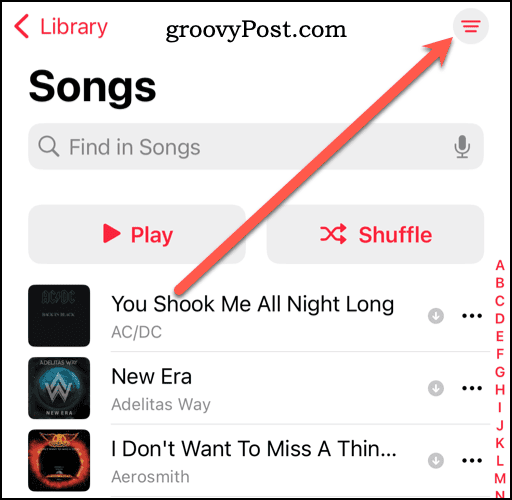
- Uzyskiwać Ulubione.
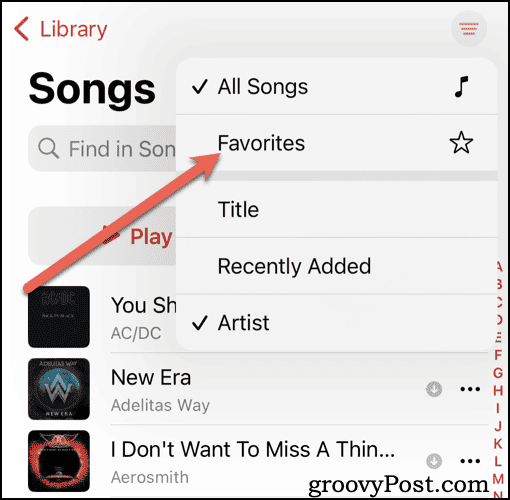
- Pojawią się tylko artyści, utwory, albumy i playlisty, które oznaczyłeś jako ulubione.
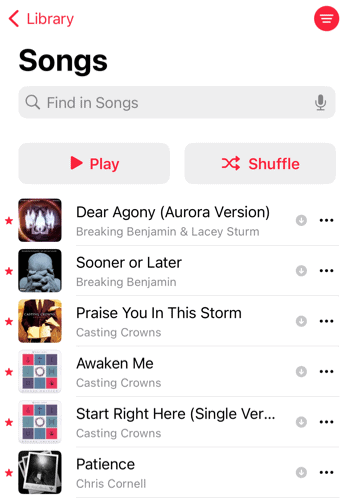
Wszystkie ulubione utwory w jednym miejscu
W Apple Music możesz także znaleźć specjalną playlistę zawierającą utwory oznaczone jako ulubione.
- W aplikacji Apple Music stuknij Biblioteka > Listy odtwarzania.
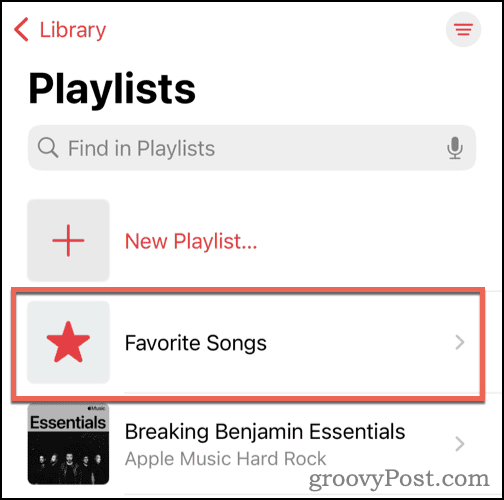
- Wyszukaj lub przewiń, aż zobaczysz listę odtwarzania Ulubione piosenki.
Lista odtwarzania ulubionych może nie pojawiać się na urządzeniach z systemem iOS w wersji wcześniejszej niż 17.2, która w momencie pisania tego tekstu była w wersji beta.
Stale udoskonalana aplikacja Apple Music
Możliwość szybkiego i łatwego wyszukiwania ulubionych utworów to świetny dodatek do Apple Music. Apple wciąż planuje więcej dla aplikacji, w tym wspólne playlisty, które możesz tworzyć wraz ze znajomymi.
Czy ten artykuł był pomocny?
Super, udostępnij:
UdziałĆwierkaćRedditLinkedInE-mailDzięki!
Dziękujemy za kontakt z nami.
Dziękujemy za kontakt z nami.



